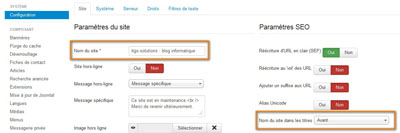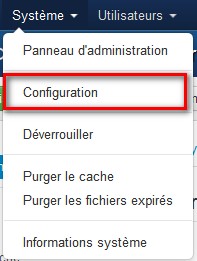Pour des raisons de sécurité, de protection de certains fichiers, vous pouvez bloquer ou autoriser l’accès à votre site web pour des adresses IP et/ou des domaines spécifiques .
Pour cela, vous devez créer un fichier .htaccess dans le dossier racine de votre site web (/www/monsite/ par exemple) et y ajouter certaines directives que nous allons vous expliquer ci-après.
Continuer la lecture de « Comment refuser l’accès à mon site avec un fichier .htaccess ? »